Nie możesz się zalogować po utworzeniu nowego hasła?
Czasami przeglądarki powoli zauważają, że zresetowałeś hasło i podczas próby logowania nadal używają starego hasła!
Jeśli utworzysz nowe hasło, ale nie możesz się zalogować, może być konieczne najpierw usunięcie zapisanych danych logowania przeglądarki.
Postępuj zgodnie z poniższymi prostymi krokami, a natychmiast wrócisz na właściwy tor!
Mozilla Firefox
Kliknij ikonę 3 wierszy w prawym górnym rogu okna przeglądarki i wybierz z menu Loginy i hasła
Wyszukaj plik puckator i usuń WSZYSTKIE zapisane dane logowania.
Następnie całkowicie zamknij WSZYSTKIE okna przeglądarki i uruchom ponownie Firefox.
Zaloguj się przy użyciu nowego hasła i zapisz je po wyświetleniu monitu.
Google Chrome
Naciśnij ikonę 3 kropek po prawej stronie u góry okna
Przejdź do: Ustawienia> Przewiń w dół do „Zaawansowane” (mały tekst na środku u dołu) > Przewiń do Autouzupełniania i kliknij Hasła
Usuń zapisany login do puckator, klikając 3 kropki i Usuń.
Całkowicie zamknij okna przeglądarki i uruchom ponownie
Zaloguj się przy użyciu nowego hasła i zapisz je po wyświetleniu monitu.
Microsoft Edge
Naciśnij ikonę 3 kropek po prawej stronie u góry okna
Przejdź do: Ustawienia> Przewiń do Ustawienia zaawansowane> Przewiń do Zarządzaj hasłami
Usuń zapisany login do puckator, klikając 3 kropki i Usuń.
Całkowicie zamknij okna przeglądarki i uruchom ponownie
Zaloguj się przy użyciu nowego hasła i zapisz je po wyświetleniu monitu.